如何添加和管理VSCode的扩展插件
发布时间: 2024-05-01 17:22:59 阅读量: 130 订阅数: 68 


Vscode 扩展插件 java
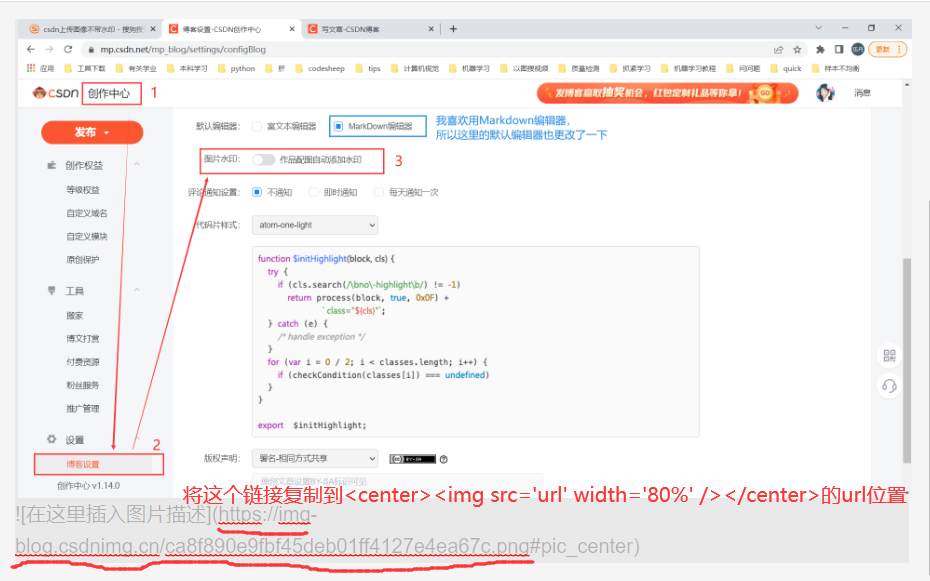
# 2.1 扩展插件的获取和安装
### 2.1.1 从VSCode官方市场安装
VSCode官方市场提供了丰富的扩展插件,涵盖各种功能和用途。安装官方市场的扩展插件非常简单:
1. 打开VSCode,点击左侧边栏中的“扩展”图标。
2. 在搜索框中输入扩展插件的名称或关键词。
3. 找到所需的扩展插件,点击“安装”按钮。
### 2.1.2 从第三方源安装
除了官方市场,还有一些第三方网站提供VSCode扩展插件,例如:
* [Open VSX](https://open-vsx.org/)
* [Visual Studio Marketplace](https://marketplace.visualstudio.com/vscode)
* [GitHub](https://github.com/topics/vscode-extension)
从第三方源安装扩展插件需要手动下载扩展插件的`.vsix`文件,然后通过VSCode的“安装扩展”功能进行安装。
# 2. VSCode扩展插件安装与管理
### 2.1 扩展插件的获取和安装
#### 2.1.1 从VSCode官方市场安装
VSCode官方市场是获取和安装扩展插件的主要渠道,提供大量由微软和第三方开发的扩展插件。
**操作步骤:**
1. 打开VSCode,点击左侧栏中的“扩展”图标。
2. 在搜索框中输入扩展插件的名称或关键词。
3. 找到所需扩展插件后,点击“安装”按钮。
**代码示例:**
```
// 通过命令行安装扩展插件
code --install-extension vscode-icons
```
#### 2.1.2 从第三方源安装
除了官方市场,还有一些第三方网站提供VSCode扩展插件的下载和安装,例如:
- OpenVSX:https://open-vsx.org/
- Visual Studio Marketplace:https://marketplace.visualstudio.com/vscode
**操作步骤:**
1. 从第三方网站下载扩展插件的`.vsix`文件。
2. 在VSCode中,点击“文件”菜单,选择“首选项”->“扩展”。
3. 点击右上角的“...”按钮,选择“从VSIX安装”。
4. 选择下载的`.vsix`文件进行安装。
### 2.2 扩展插件的启用和禁用
#### 2.2.1 通过VSCode界面操作
**启用扩展插件:**
1. 打开VSCode,点击左侧栏中的“扩展”图标。
2. 找到已安装的扩展插件,点击其开关按钮将其启用。
**禁用扩展插件:**
1. 打开VSCode,点击左侧栏中的“扩展”图标。
2. 找到已安装的扩展插件,点击其开关按钮将其禁用。
#### 2.2.2 通过命令行操作
**启用扩展插件:**
```
// 启用扩展插件"vscode-icons"
code --enable-extension vscode-icons
```
**禁用扩展插件:**
```
// 禁用扩展插件"vscode-icons"
code --disable-extension vscode-icons
```
### 2.3 扩展插件的配置和更新
#### 2.3.1 扩展插件的设置项
大多数扩展插件都提供设置项,允许用户自定义其行为和外观。
**操作步骤:**
1. 打开VSCode,点击左侧栏中的“扩展”图标。
2. 找到已安装的扩展插件,点击其齿轮图标。
3. 在“设置”选项卡中,配置所需的设置项。
**代码示例:**
```
// 获取扩展插件"vscode-icons"的设置项
const settings = vscode.workspace.getConfiguration('vscode-icons');
```
#### 2.3.2 扩展插件的自动更新
VSCode默认自动更新已安装的扩展插件。用户可以手动检查更新或禁用自动更新。
**操作步骤:**
1. 打开VSCode,点击“文件”菜单,选择“首选项”->“扩展”。
2. 在“更新”选项卡中,选择所需的更新策略。
**表格:扩展插件更新策略**
| 策略 | 描述 |
|---|---|
| 自动更新 | VSCode自动检查并安装扩展插件更新。 |
| 手动检查更新 | VSCode仅在用户手动检查时才检查更新。 |
| 从不更新 | VSCode不会检查或安装扩展插件更新。 |
# 3. VSCode扩展插件开发基础
### 3.1 扩展插件开发环境搭建
#### 3.1.1 Node.js和TypeScript的安装
**Node.js安装**
- 前往Node.js官方网站(https://nodejs.org/)下载并安装最新版本的Node.js。
- 安装完成后,在终端中输入`node -v`验证是否安装成功。
**TypeScript安装**
- 使用npm全局安装TypeScript:`npm install -g typescript`
- 安装完成后,在终端中输入`tsc -v`验证是否安装成功。
0
0





